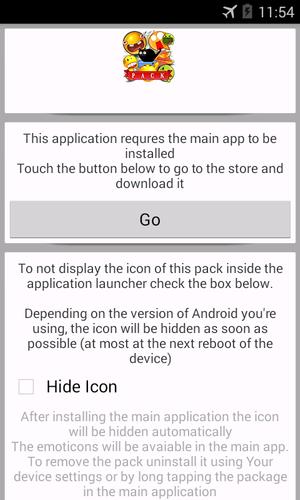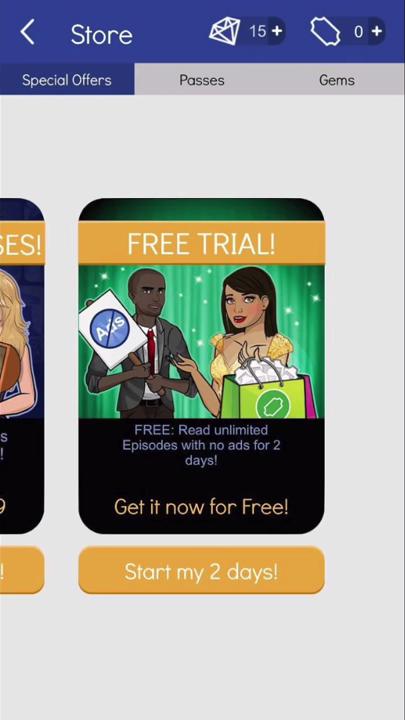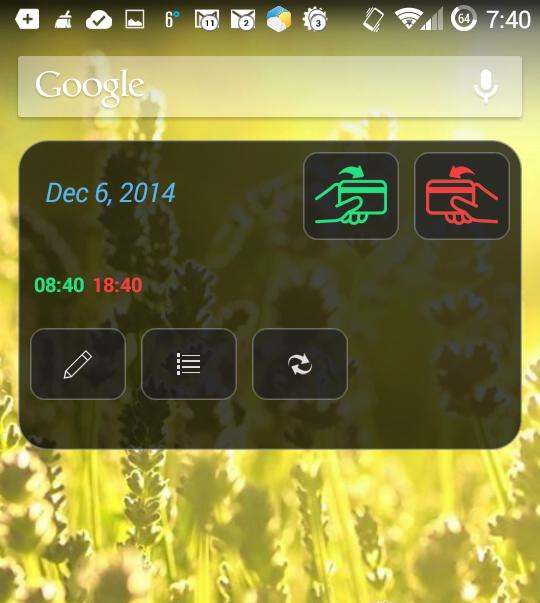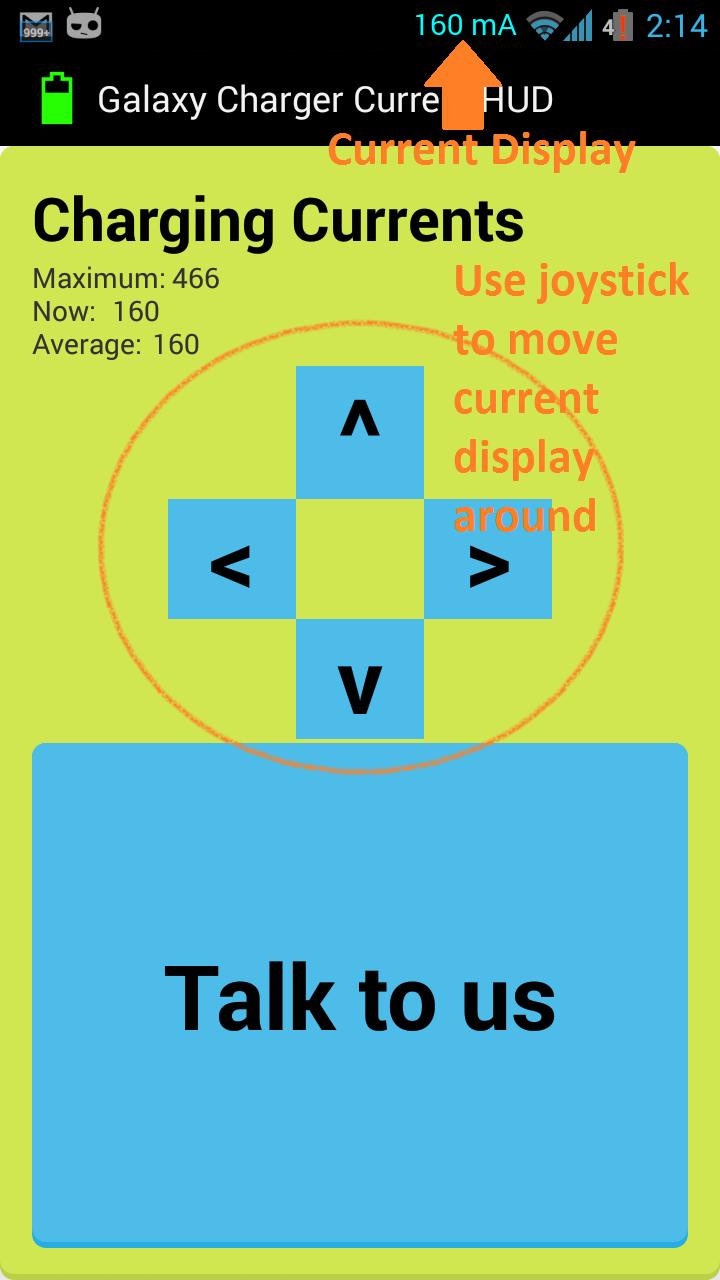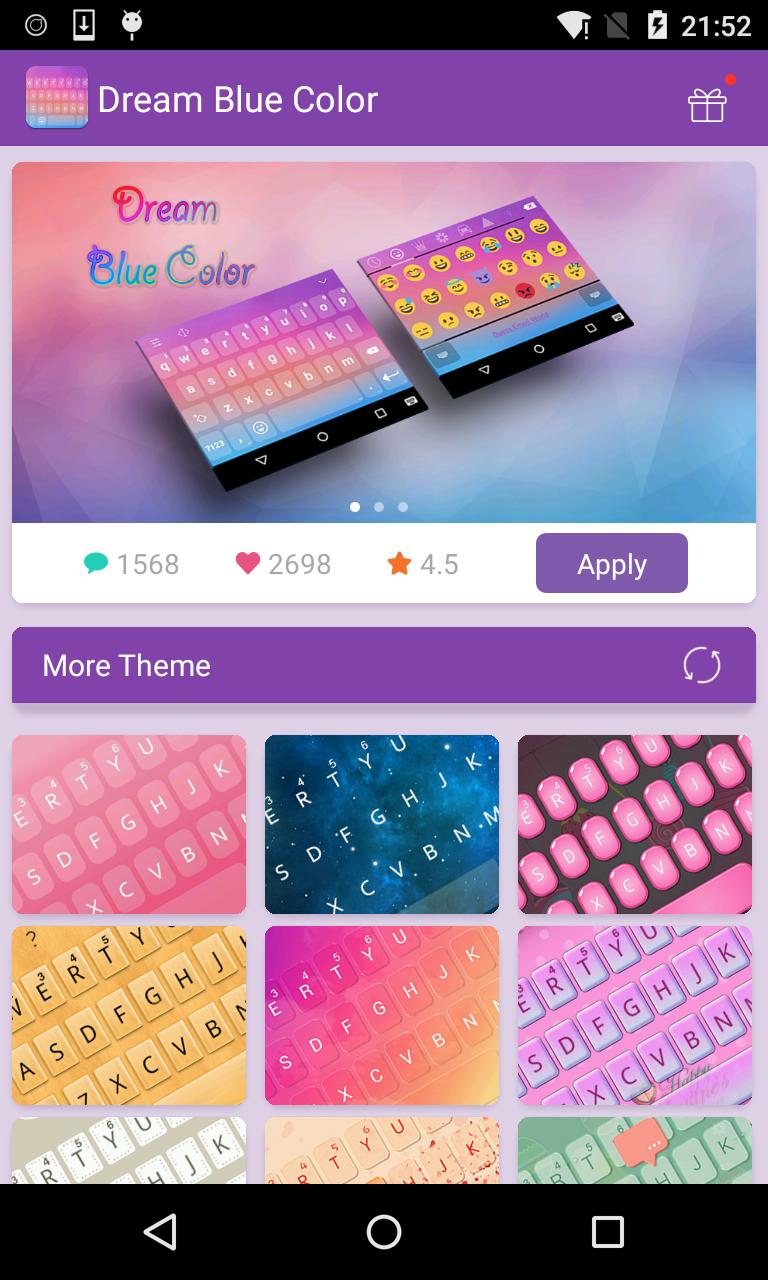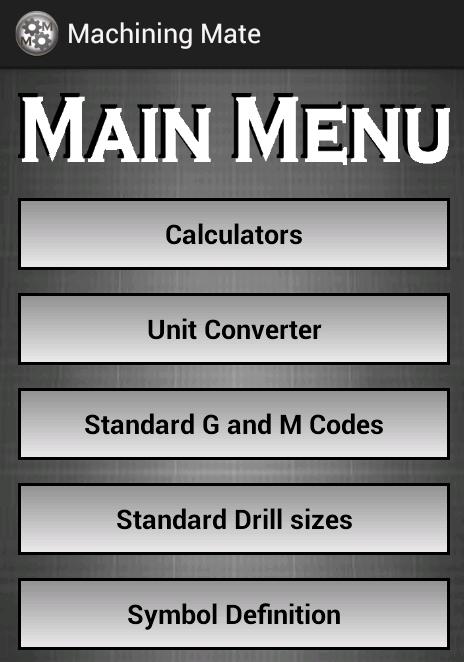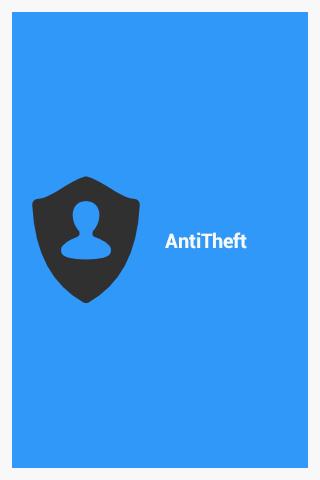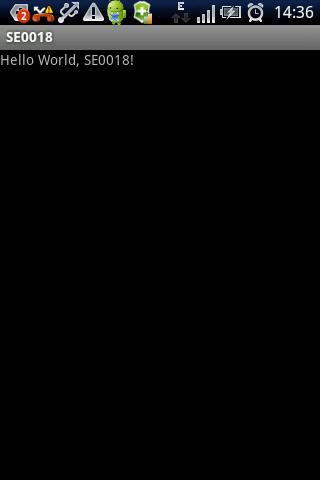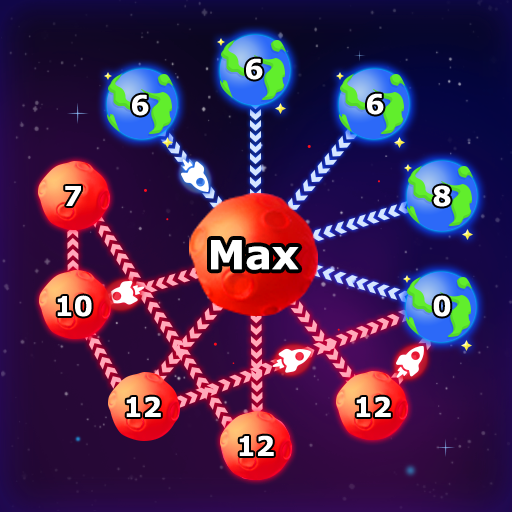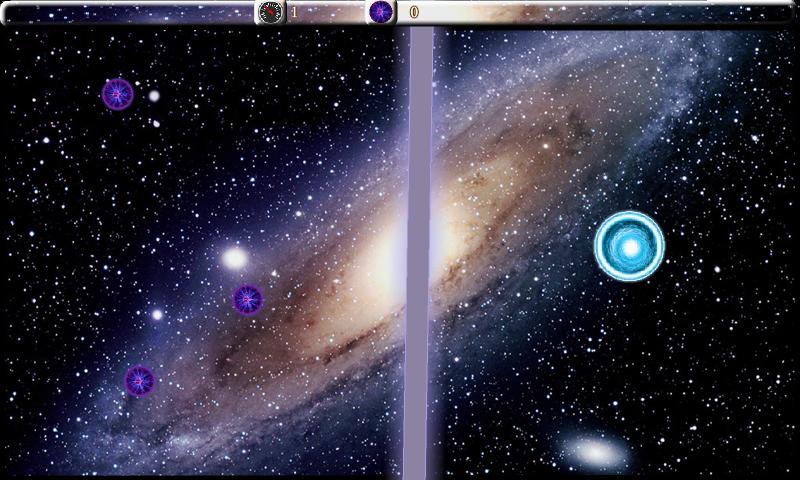Transform your devices into a Wireless Queue Management System easily !
Это приложение позволяет легко преобразовать ваши устройства Android в систему управления беспроводной очередью, используя Bluetooth или Wi-Fi и Ethernet (локальная сеть).
Функции:
• Control multiple displays at the same time with one device.
• Возможность иметь несколько дисплеев и несколько устройств, которые управляют этими дисплеями, например, в банковской системе, где существует несколько счетчиков, и каждый сотрудник контролирует отображаемый номер (следующий ход), связанный с его счетчиком.
• Possibility to have multiple counters in a single display device.
• Possibility to display the counter (A, B, C...) in the display or hiding it.
• Multiple display customization options (Colors, Fonts, Sounds, Voice, Languages, Effect, etc.)
• Sound alert to notify people in the queue that the turn has changed (note: make sure the volume is not muted in the device)
• Возможность объявить текущий номер с «голосом», используя синтез голоса устройства (убедитесь, что язык установлен на обоих устройствах).
• Print tickets using thermal printers that support ESC/POS (Bluetooth, USB, TCP/IP).
• Easy control of the displayed numbers.
• AndroidTV/GoogleTV support
Как это работает:
First, you need to install the app on all the devices you want to use. You will need at least two Android devices, one running "Remote" mode and the other or more running "Display Panel" mode. Затем:
1. Choose the type of connection that will be used: "Bluetooth" or "Wi-FI/LAN", the chosen type must be used on all other devices as well.
2. На первом устройстве (например, планшет) запустите приложение в режиме «Дисплей панели», которое позволит ему ждать подключения от других устройств, работающих с режимом «удаленное управление».
3. На втором устройстве запустите режим «удаленное управление» (для Bluetooth вы увидите список уже парных устройств), и вы можете нажать кнопку «Поиск», чтобы найти новые устройства.
4. Choose the first device you want to use and press "Next". If this is the first time, Bluetooth/Wi-FI pairing will take place. After that press “Next”.
Примечание на Bluetooth: если вы не видите устройства, которые хотите использовать, или сканирование не работает, пожалуйста, соедините устройства вручную из настройки Bluetooth системы.
5. If you have chosen a single device a window will open directly to control this device. Если вы выбрали несколько, откроется окно, спрашивающее вас, какое устройство вы хотите управлять (так как можно контролировать несколько устройств и несколько других, отображающих числа, и каждый человек сможет управлять своей собственной «панелью дисплея»). ").
6. You can also modify the name of the counter, and choose to display it or not.